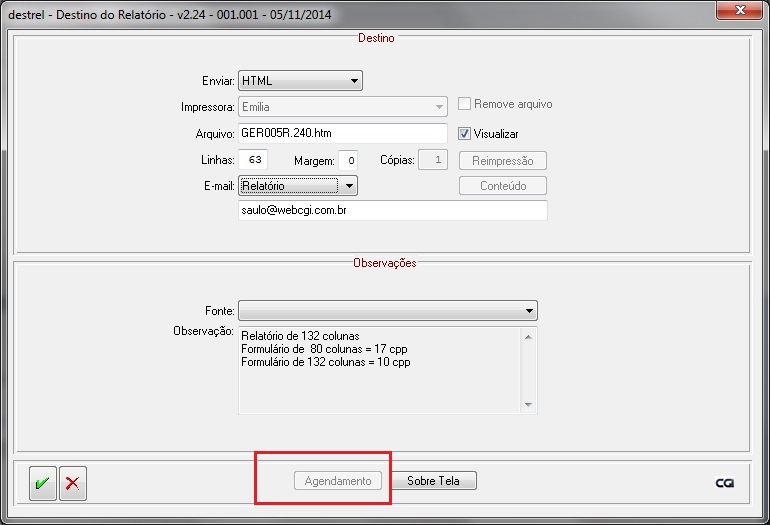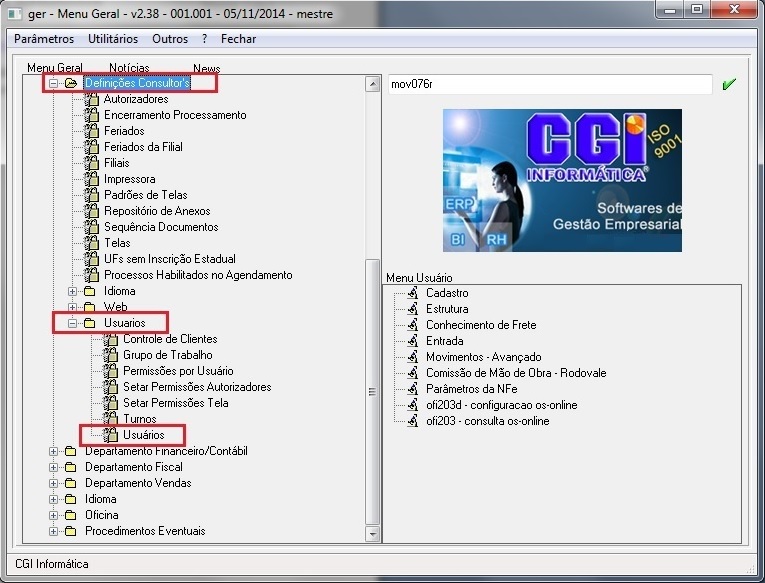Mudanças entre as edições de "Agendamento de Relatórios"
(Criou página com 'Categoria:Consultor's '''<big><big>1 - Objetivo</big></big>'''<br /> Orientar aos usuários de como realizar o agendamento de relatórios para envio automático via e-mai...') |
(Reabertura Automática da Solicitação de Execução) |
||
| (5 edições intermediárias de 2 usuários não apresentadas) | |||
| Linha 5: | Linha 5: | ||
<br> | <br> | ||
<br>'''<big><big>2 – Instrução/Orientações</big></big>'''<br /><br /> | <br>'''<big><big>2 – Instrução/Orientações</big></big>'''<br /><br /> | ||
| − | <b>Pré-requisitos para o Agendamento de Relatórios:</b><br /> | + | <big><b>Pré-requisitos para o Agendamento de Relatórios:</b></big><br /> |
- Solicitar à CGI para realizar a configuração do script do ger150 – Execução da Solicitação no servidor de Banco de Dados; | - Solicitar à CGI para realizar a configuração do script do ger150 – Execução da Solicitação no servidor de Banco de Dados; | ||
| − | + | Realizar a configuração do e-mail no cadastro do usuário que irá realizar o agendamento, esse será o remetente do relatório: | |
<br/> | <br/> | ||
[[Arquivo:Agr_001.jpg]] | [[Arquivo:Agr_001.jpg]] | ||
| − | |||
| Linha 19: | Linha 18: | ||
Alterar o usuário e clicar no botão E-mail: | Alterar o usuário e clicar no botão E-mail: | ||
<br/> | <br/> | ||
| − | |||
| − | |||
[[Arquivo:Agr_002.jpg]] | [[Arquivo:Agr_002.jpg]] | ||
| − | |||
| Linha 28: | Linha 24: | ||
Configurar o e-mail, usuário (qual normalmente é igual ao e-mail), e a senha: | Configurar o e-mail, usuário (qual normalmente é igual ao e-mail), e a senha: | ||
<br/> | <br/> | ||
| − | |||
| − | |||
[[Arquivo:Agr_003.jpg]] | [[Arquivo:Agr_003.jpg]] | ||
| − | |||
| Linha 38: | Linha 31: | ||
Configure todas as opções que deseja no relatório e confirme a tela: | Configure todas as opções que deseja no relatório e confirme a tela: | ||
<br/> | <br/> | ||
| − | |||
[[Arquivo:Agr_004.jpg]] | [[Arquivo:Agr_004.jpg]] | ||
| − | Na tela seguinte selecione Enviar: HTML, serão habilitadas as opções E-mail e o endereço | + | Na tela seguinte selecione Enviar: HTML, serão habilitadas as opções E-mail e o endereço dos destinatários. Na opção E-mail selecione Relatório e informe o(s) endereço(s) de destino separados por ponto e vírgula “;” conforme a imagem abaixo, podem ser inseridos diversos endereços.Em seguida clique no botão Agendamento: |
<br/> | <br/> | ||
| − | |||
[[Arquivo:Agr_005.jpg]] | [[Arquivo:Agr_005.jpg]] | ||
| Linha 50: | Linha 41: | ||
Marque a opção [X]Agendar e informe a data e hora da primeira execução do relatório, na opção Repetição pode ser configurado o intervalo em que o relatório será gerado e enviado via e-mail automaticamente, a opção mais utilizada é a Todos os Dias qual irá gerar e enviar o relatório diariamente para os destinatários, se for agendado com qualquer uma das opções a data de movimento do relatório será alterada automaticamente conforme a freqüência selecionada: | Marque a opção [X]Agendar e informe a data e hora da primeira execução do relatório, na opção Repetição pode ser configurado o intervalo em que o relatório será gerado e enviado via e-mail automaticamente, a opção mais utilizada é a Todos os Dias qual irá gerar e enviar o relatório diariamente para os destinatários, se for agendado com qualquer uma das opções a data de movimento do relatório será alterada automaticamente conforme a freqüência selecionada: | ||
<br/> | <br/> | ||
| − | |||
[[Arquivo:Agr_006.jpg]] | [[Arquivo:Agr_006.jpg]] | ||
| Linha 56: | Linha 46: | ||
Após confirmar a tela do agendamento irá voltar para a tela do Destrel, apenas confirme a tela: | Após confirmar a tela do agendamento irá voltar para a tela do Destrel, apenas confirme a tela: | ||
<br/> | <br/> | ||
| − | |||
[[Arquivo:Agr_007.jpg]] | [[Arquivo:Agr_007.jpg]] | ||
| Linha 62: | Linha 51: | ||
É possível consultar todas os relatórios que foram agendados através do programas ger146, acessar pelo Rodar Programa: | É possível consultar todas os relatórios que foram agendados através do programas ger146, acessar pelo Rodar Programa: | ||
<br/> | <br/> | ||
| − | |||
[[Arquivo:Agr_008.jpg]] | [[Arquivo:Agr_008.jpg]] | ||
| Linha 68: | Linha 56: | ||
O relatório que agendei e ainda não foi rodado estará com a Situação Pendente: | O relatório que agendei e ainda não foi rodado estará com a Situação Pendente: | ||
<br/> | <br/> | ||
| − | |||
[[Arquivo:Agr_009.jpg]] | [[Arquivo:Agr_009.jpg]] | ||
| Linha 74: | Linha 61: | ||
Assim que o relatório seja gerado no horário marcado o sistema Encerra a solicitação e como marquei para Repetição Diária, automaticamente será gerado um novo agendamento para a próxima data: | Assim que o relatório seja gerado no horário marcado o sistema Encerra a solicitação e como marquei para Repetição Diária, automaticamente será gerado um novo agendamento para a próxima data: | ||
<br/> | <br/> | ||
| − | |||
[[Arquivo:Agr_010.jpg]] | [[Arquivo:Agr_010.jpg]] | ||
| Linha 80: | Linha 66: | ||
O e-mail será enviados para todos os destinatários: | O e-mail será enviados para todos os destinatários: | ||
<br/> | <br/> | ||
| − | |||
[[Arquivo:Agr_011.jpg]] | [[Arquivo:Agr_011.jpg]] | ||
| + | <br><br> | ||
| + | <big><big><b>Reabertura Automática da Solicitação de Execução</b> </big></big> <br/> | ||
| + | Se uma solicitação estiver em "Processamento" por mais minutos que o estipulado nos "Minutos de Processamento" o agendamento será reiniciado e será enviado e-mail para o "Usuário Responsável TI".<br>O assunto do e-mail enviado será:<br>"Aviso do agendamento - Consultor's (ger159)"<br>ou<br>"Aviso do agendamento - Consultor's (ger150)<br>O usuário que envia e recebe será o usuário da TI, parametrizado no ger006 - Parâmetros. | ||
| + | <br> | ||
| + | [[Arquivo:Agr_013.png]] | ||
| + | <br><br><big><big><b>IMPORTANTE:</b> </big></big> <br/> | ||
| − | + | Os relatórios que não possuem agendamento a opção ficará indisponível, se necessário deverá ser solicitada alteração do programa para criar a opção de agendamento. | |
| − | + | ||
<br/> | <br/> | ||
| − | |||
[[Arquivo:Agr_012.jpg]] | [[Arquivo:Agr_012.jpg]] | ||
Edição atual tal como às 09h00min de 24 de julho de 2018
1 - Objetivo
Orientar aos usuários de como realizar o agendamento de relatórios para envio automático via e-mail.
2 – Instrução/Orientações
Pré-requisitos para o Agendamento de Relatórios:
- Solicitar à CGI para realizar a configuração do script do ger150 – Execução da Solicitação no servidor de Banco de Dados;
Realizar a configuração do e-mail no cadastro do usuário que irá realizar o agendamento, esse será o remetente do relatório:
Alterar o usuário e clicar no botão E-mail:
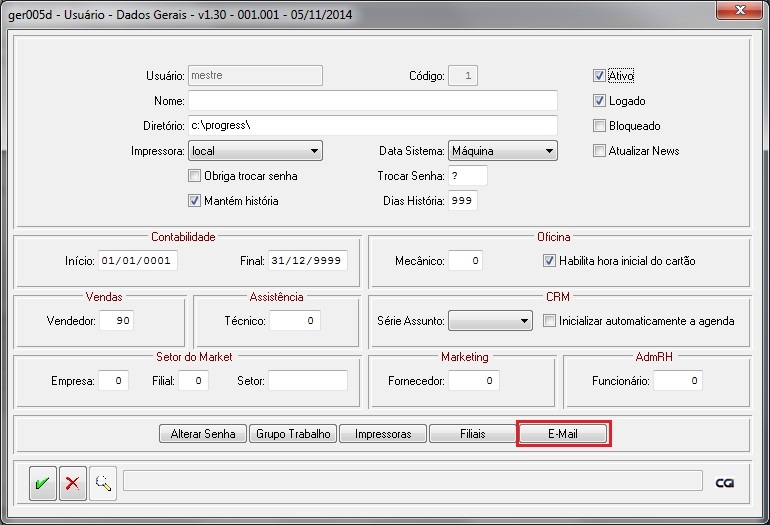
Configurar o e-mail, usuário (qual normalmente é igual ao e-mail), e a senha:
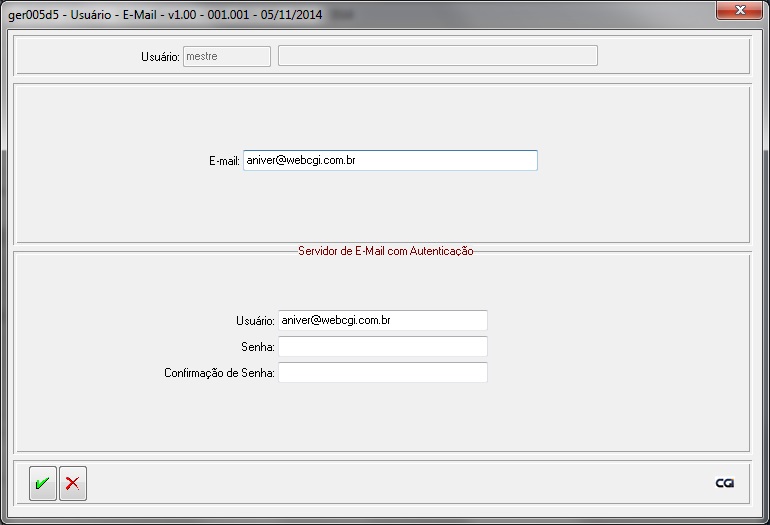
Após isso acessar o relatório que deseja agendar, nesse exemplo vou agendar o mov076r para enviar por e-mail.
Configure todas as opções que deseja no relatório e confirme a tela:
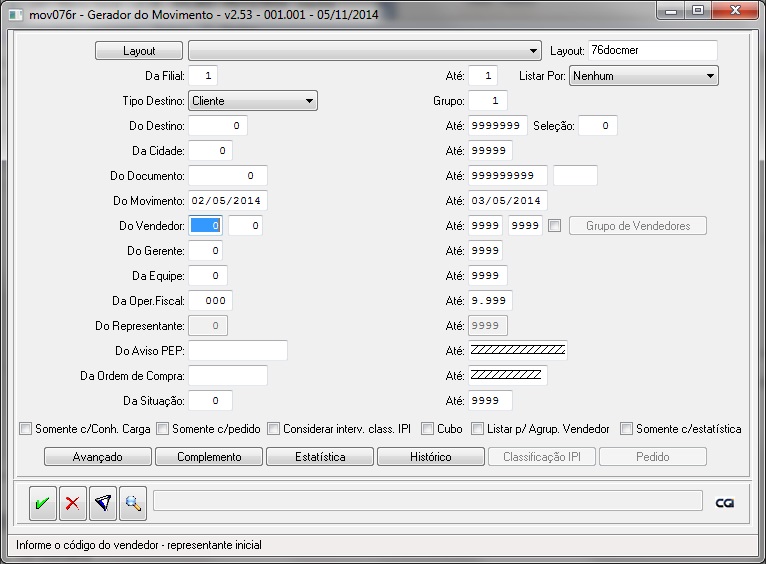
Na tela seguinte selecione Enviar: HTML, serão habilitadas as opções E-mail e o endereço dos destinatários. Na opção E-mail selecione Relatório e informe o(s) endereço(s) de destino separados por ponto e vírgula “;” conforme a imagem abaixo, podem ser inseridos diversos endereços.Em seguida clique no botão Agendamento:
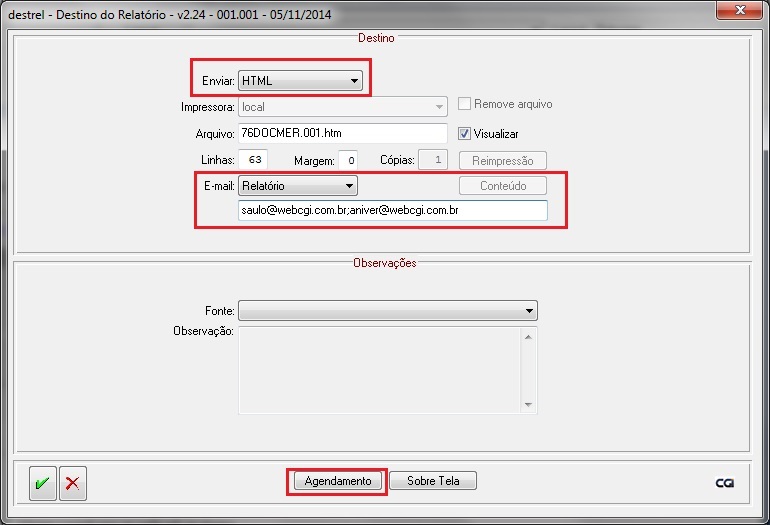
Marque a opção [X]Agendar e informe a data e hora da primeira execução do relatório, na opção Repetição pode ser configurado o intervalo em que o relatório será gerado e enviado via e-mail automaticamente, a opção mais utilizada é a Todos os Dias qual irá gerar e enviar o relatório diariamente para os destinatários, se for agendado com qualquer uma das opções a data de movimento do relatório será alterada automaticamente conforme a freqüência selecionada:
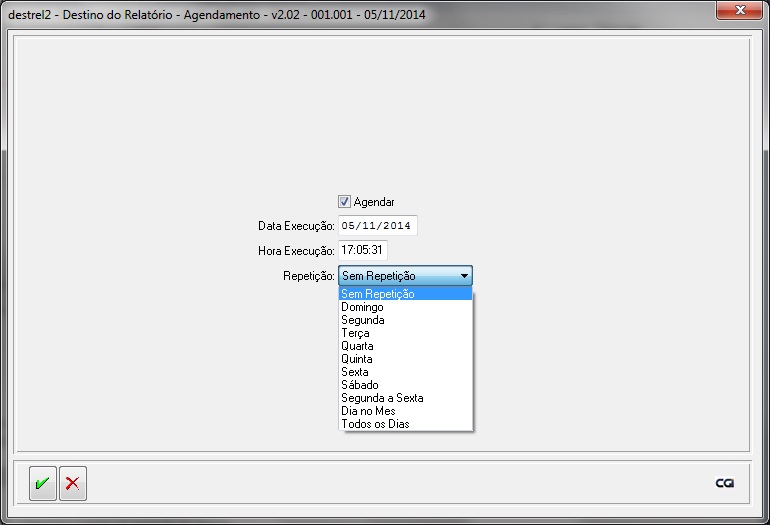
Após confirmar a tela do agendamento irá voltar para a tela do Destrel, apenas confirme a tela:
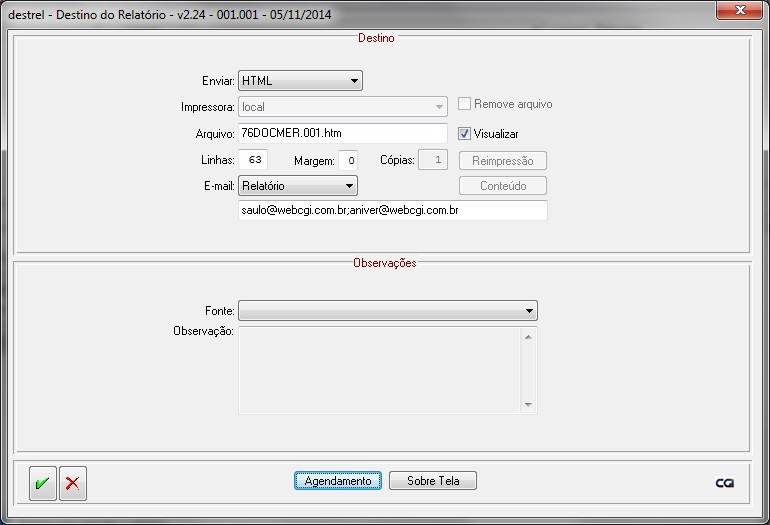
É possível consultar todas os relatórios que foram agendados através do programas ger146, acessar pelo Rodar Programa:
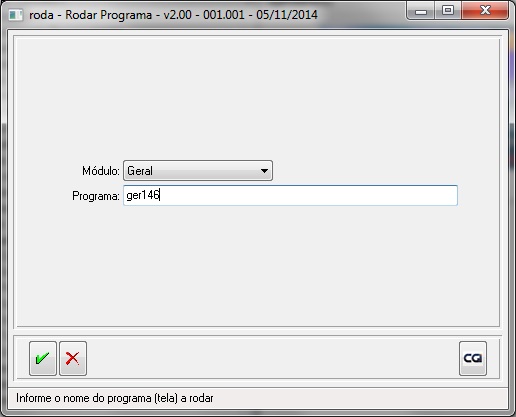
O relatório que agendei e ainda não foi rodado estará com a Situação Pendente:
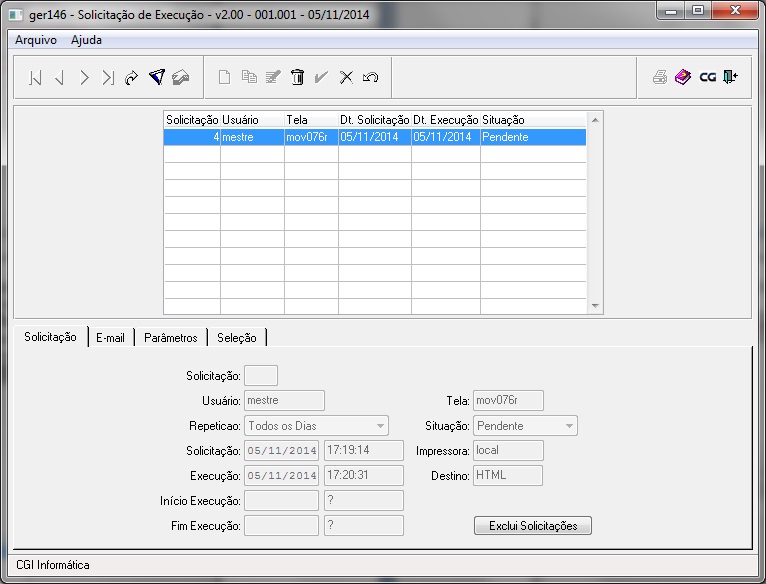
Assim que o relatório seja gerado no horário marcado o sistema Encerra a solicitação e como marquei para Repetição Diária, automaticamente será gerado um novo agendamento para a próxima data:
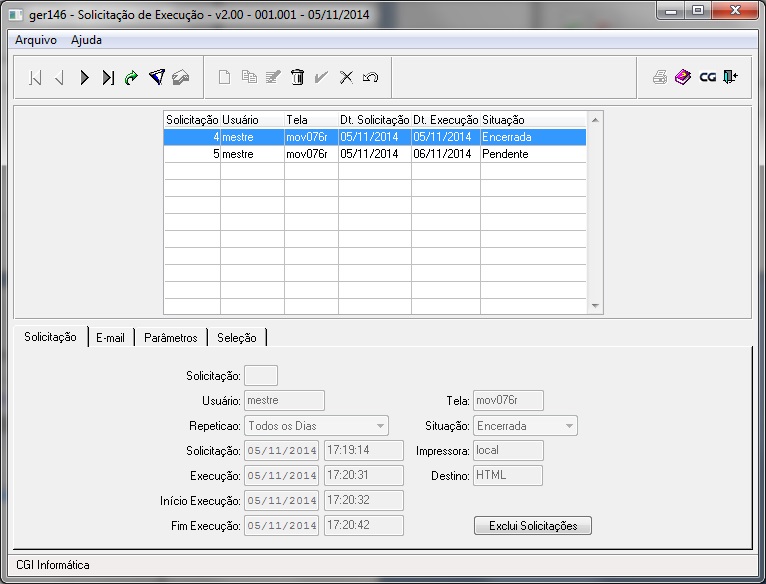
O e-mail será enviados para todos os destinatários:
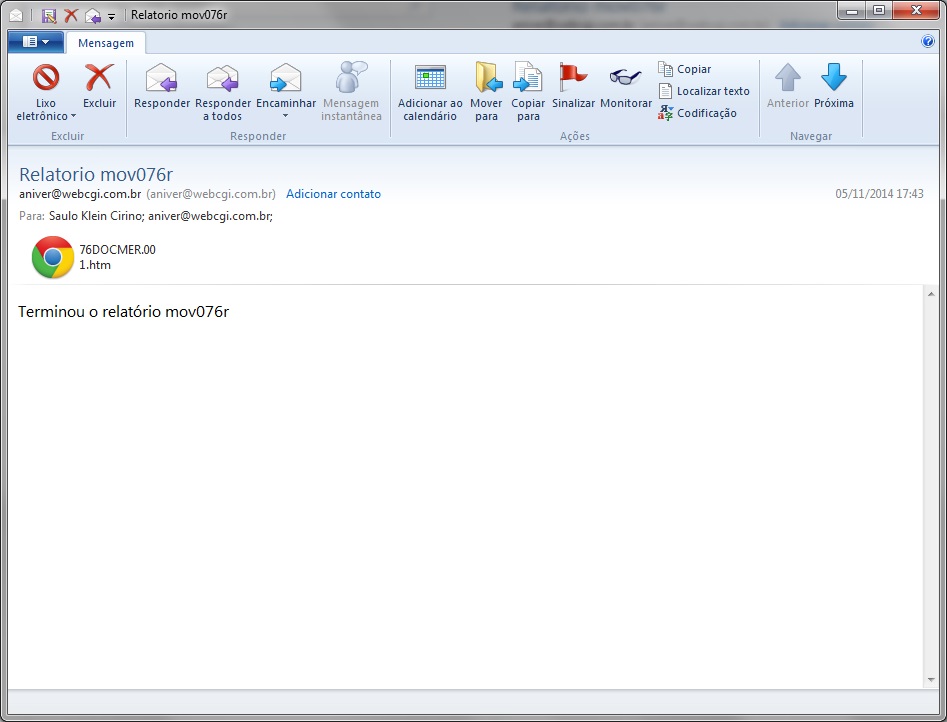
Reabertura Automática da Solicitação de Execução
Se uma solicitação estiver em "Processamento" por mais minutos que o estipulado nos "Minutos de Processamento" o agendamento será reiniciado e será enviado e-mail para o "Usuário Responsável TI".
O assunto do e-mail enviado será:
"Aviso do agendamento - Consultor's (ger159)"
ou
"Aviso do agendamento - Consultor's (ger150)
O usuário que envia e recebe será o usuário da TI, parametrizado no ger006 - Parâmetros.
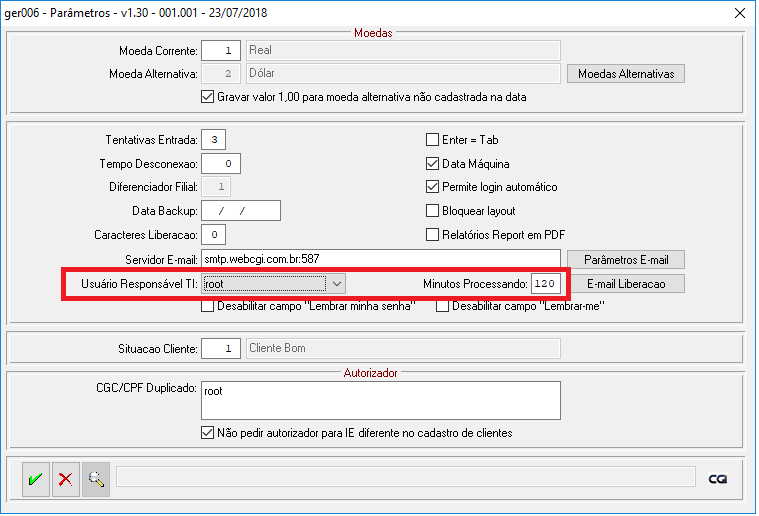
IMPORTANTE:
Os relatórios que não possuem agendamento a opção ficará indisponível, se necessário deverá ser solicitada alteração do programa para criar a opção de agendamento.